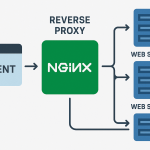Berikut adalah langkah-langkah mudah untuk mengatur dan menjalankan board ESP32 menggunakan Arduino IDE:
1. Unduh Arduino IDE
Langkah pertama adalah mengunduh Arduino IDE dari situs resminya.
Silakan kunjungi: https://www.arduino.cc/en/software
Scroll ke bagian bawah halaman hingga muncul tampilan seperti berikut:
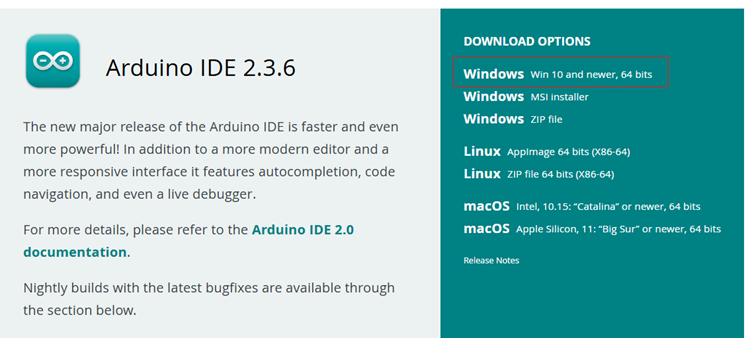
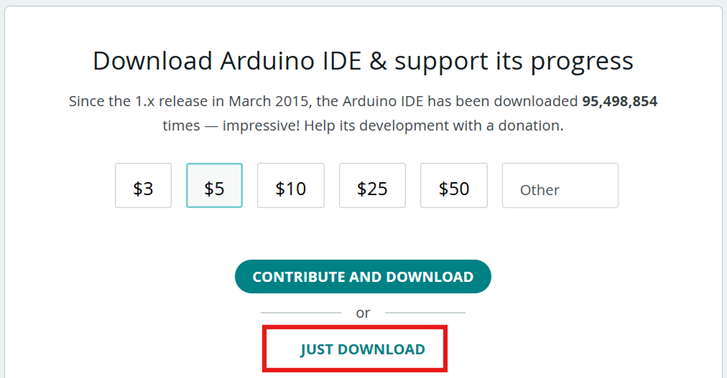
Klik tombol download sesuai dengan sistem operasi Anda.
2. Unduh Driver CP2102 (USB to TTL)
Agar ESP32 dapat terdeteksi oleh komputer, Anda perlu mengunduh dan menginstal driver CP2102.
Link unduhan: https://www.silabs.com/developers/usb-to-uart-bridge-vcp-drivers
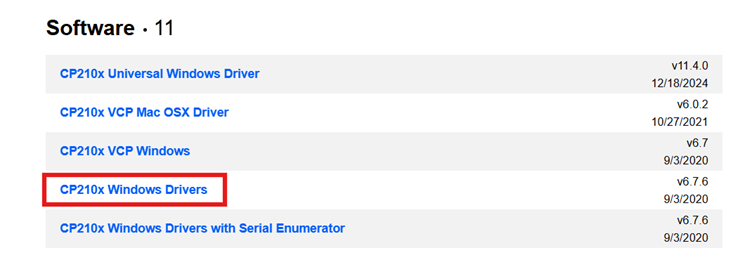
Catatan: Jika board ESP32 Anda menggunakan chip USB TTL selain CP2102, silakan cari dan unduh driver yang sesuai.
3. Instal Arduino IDE
Setelah proses unduhan selesai, jalankan installer Arduino IDE.
Jika instalasi berhasil, Anda akan melihat tampilan seperti ini saat membuka aplikasinya:
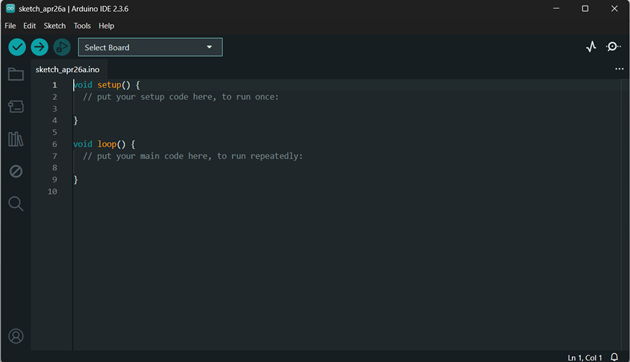
4. Tambahkan URL Board Manager untuk ESP32
- Buka Arduino IDE
- Klik menu: File → Preferences
- Pada bagian Additional Board Manager URLs, tambahkan URL berikut:
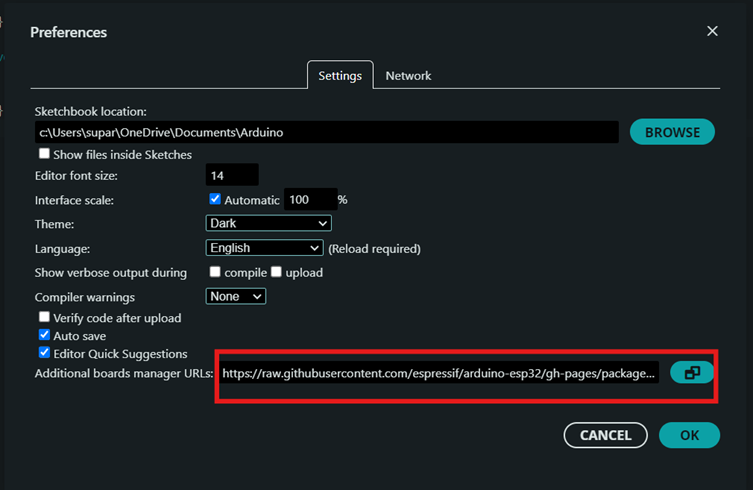
https://raw.githubusercontent.com/espressif/arduino-esp32/gh-pages/package_esp32_index.json- Klik OK dan tunggu beberapa saat.
5. Instal Board ESP32 melalui Board Manager
- Masuk ke: Tools → Board → Boards Manager
- Ketik ESP32 di kolom pencarian
- Pilih esp32 by Espressif Systems, lalu klik Install
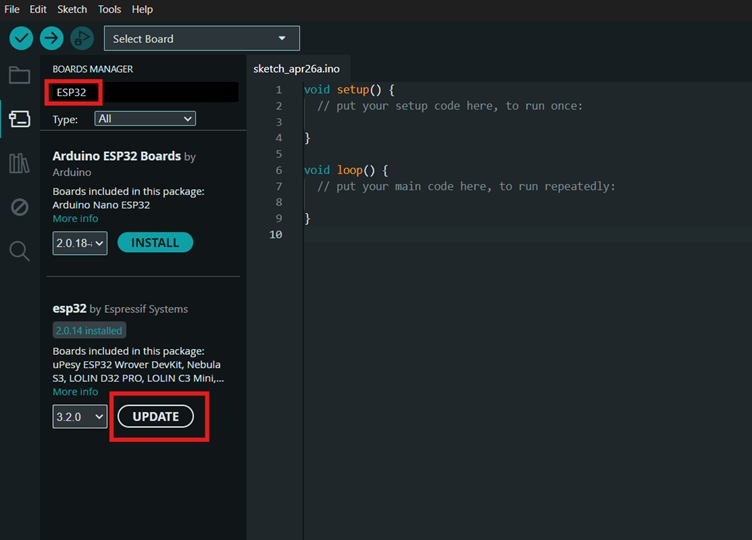
Tunggu proses pengunduhan dan instalasi selesai.
Jika berhasil, maka library ESP32 telah siap digunakan.
6. Uji Coba Program Blink (LED Berkedip)
Untuk menguji apakah ESP32 sudah siap, mari buat program pertama Anda.
- Buka menu File → New untuk membuat sketch baru
- Salin kode berikut ke dalam editor
/*
Blink Internal - Menyalakan LED internal ESP32 secara berkedip
*/
#define LED_BUILTIN 2
void setup() {
pinMode(LED_BUILTIN, OUTPUT); // Set pin LED sebagai output
}
void loop() {
digitalWrite(LED_BUILTIN, HIGH); // Nyalakan LED
delay(1000); // Tunggu 1 detik
digitalWrite(LED_BUILTIN, LOW); // Matikan LED
delay(1000); // Tunggu 1 detik
}7. Pilih Port COM ESP32
- Hubungkan ESP32 ke komputer menggunakan kabel USB
- Buka Device Manager (ketik di Start Menu)
- Cari bagian Ports (COM & LPT) → Perhatikan port yang terdeteksi seperti CP210x USB to UART Bridge (COM10)
Contoh:
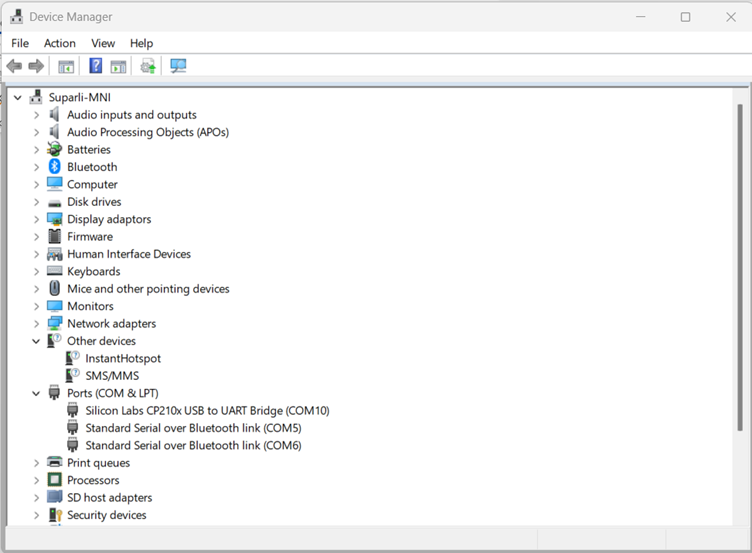
CP210 (ESP32) berada di COM10
- Kembali ke Arduino IDE
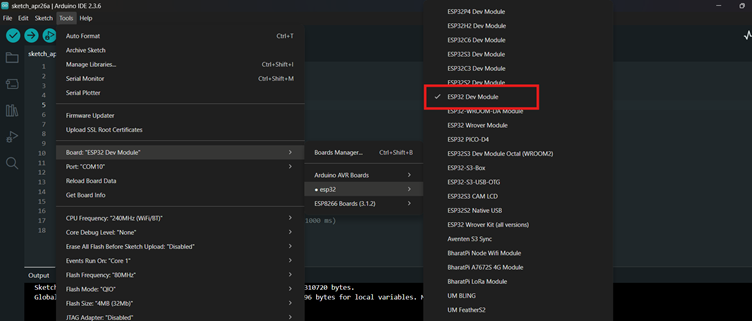
- Masuk ke menu Tools → Port, dan pilih COM yang sesuai (misalnya COM10)
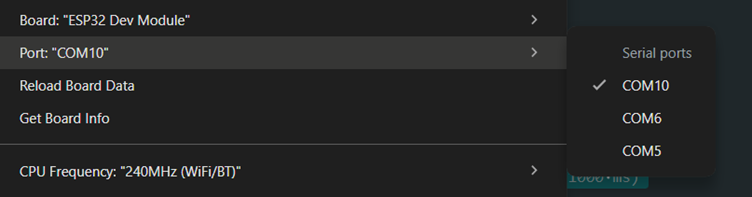
8. Kompilasi dan Upload Program
Klik tombol centang (✔) di bagian atas untuk Verify / Compile
- Klik tombol panah kanan (→) untuk Upload ke ESP32
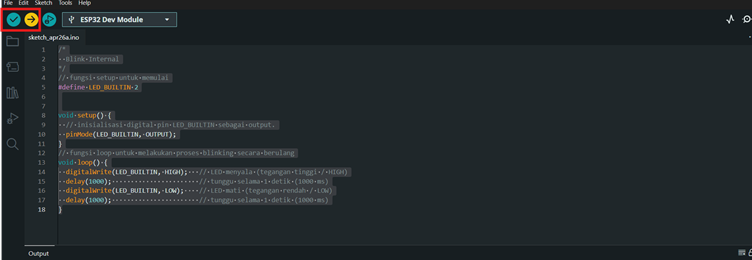
Jika berhasil, maka LED di board ESP32 akan mulai berkedip setiap 1 detik.
Selamat! Setup ESP32 Anda Berhasil
Sekarang Anda telah berhasil menghubungkan dan menjalankan program pertama di ESP32 menggunakan Arduino IDE. Anda siap untuk mengembangkan proyek-proyek IoT berikutnya!